Logitech G502 rimane uno dei dispositivi preferiti sia dai giocatori che dagli utenti esperti. I pulsanti personalizzabili, i pesi regolabili e il sensore di precisione lo rendono uno dei mouse più versatili sul mercato.
Questa guida mostra esattamente come impostare, connettere, configurare e ottimizzare il tuo Logitech G502, indipendentemente dal modello Hero, Lightspeed o X Plus.
Passaggio 1: identifica il tuo modello Logitech G502

Prima di iniziare, controlla quale versione di G502 possiedi. Hero si collega tramite cavo, Lightspeed funziona in modalità wireless tramite un ricevitore e X Plus aggiunge illuminazione RGB e ricarica USB-C. Conoscere il tuo modello ti assicura di seguire la corretta configurazione ed evitare confusione in seguito.

Passaggio 2: collega il mouse
Per G502 Hero (Wired), collega il cavo USB a una porta USB libera 2.0 o 3.0 sul tuo PC. Windows dovrebbe rilevare immediatamente il mouse e installare automaticamente il driver corretto.
Con G502 Lightspeed o G502 X Lightspeed (Wireless), devi solo inserire il ricevitore USB incluso nel tuo computer. Accendi il mouse utilizzando l’interruttore sul lato inferiore e attendi qualche secondo per l’associazione. Se l’accoppiamento non riesce, tieni premuto il pulsante di connessione accanto all’interruttore di accensione finché l’indicatore luminoso non lampeggia.
Se stai utilizzando G502 X Plus (wireless RGB), utilizza il cavo USB-C per caricare il mouse prima del primo utilizzo. Puoi anche tenerlo connesso per la riproduzione via cavo, eliminando qualsiasi ritardo di input.
Passaggio 3: installa il software Logitech G Hub
Per sbloccare la personalizzazione completa, installa Logitech G Hub. È il centro di controllo per DPI, macro e profili di illuminazione. Vai al sito Web ufficiale e fai clic sul pulsante Scarica G HUB per scaricare il programma di installazione. Annotare il tipo di PC scritto su ciascun pulsante.
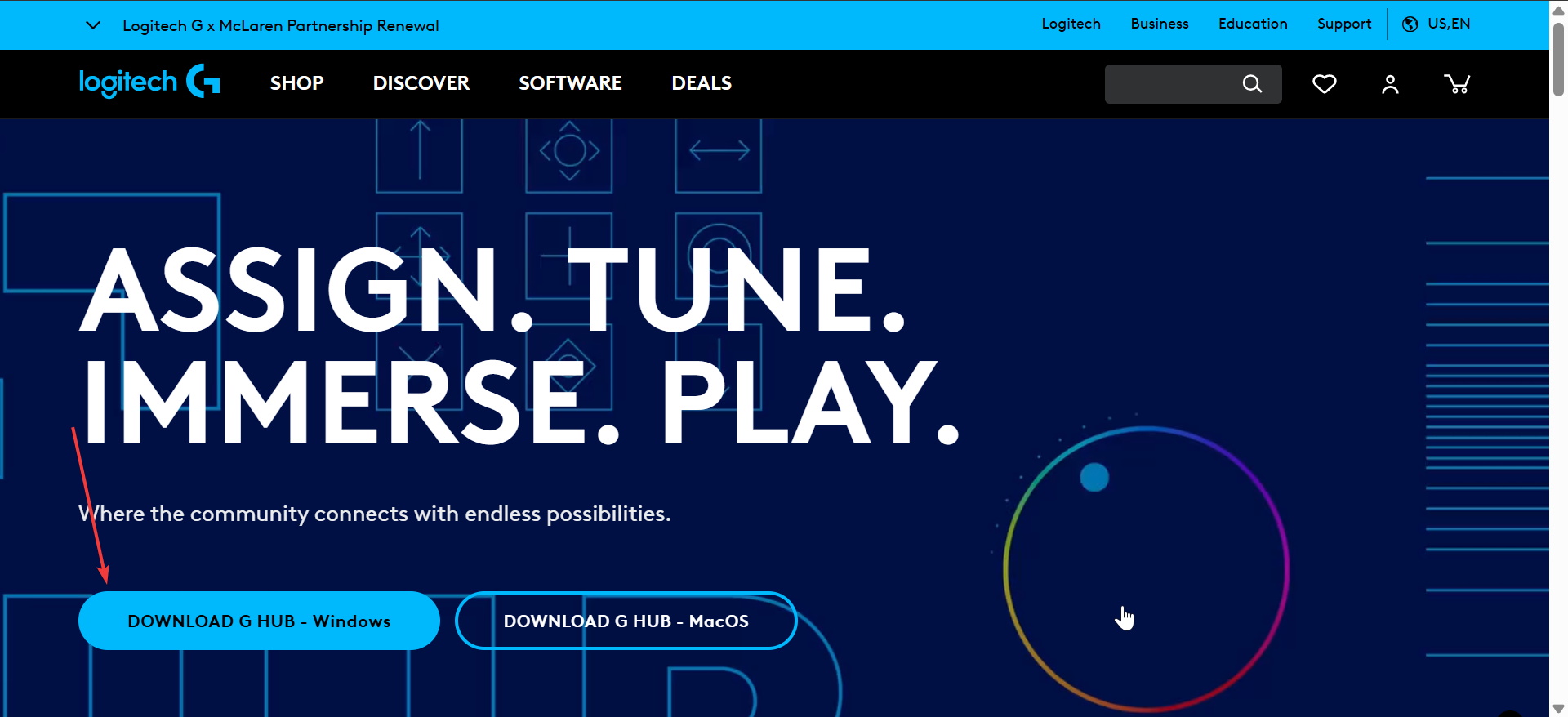
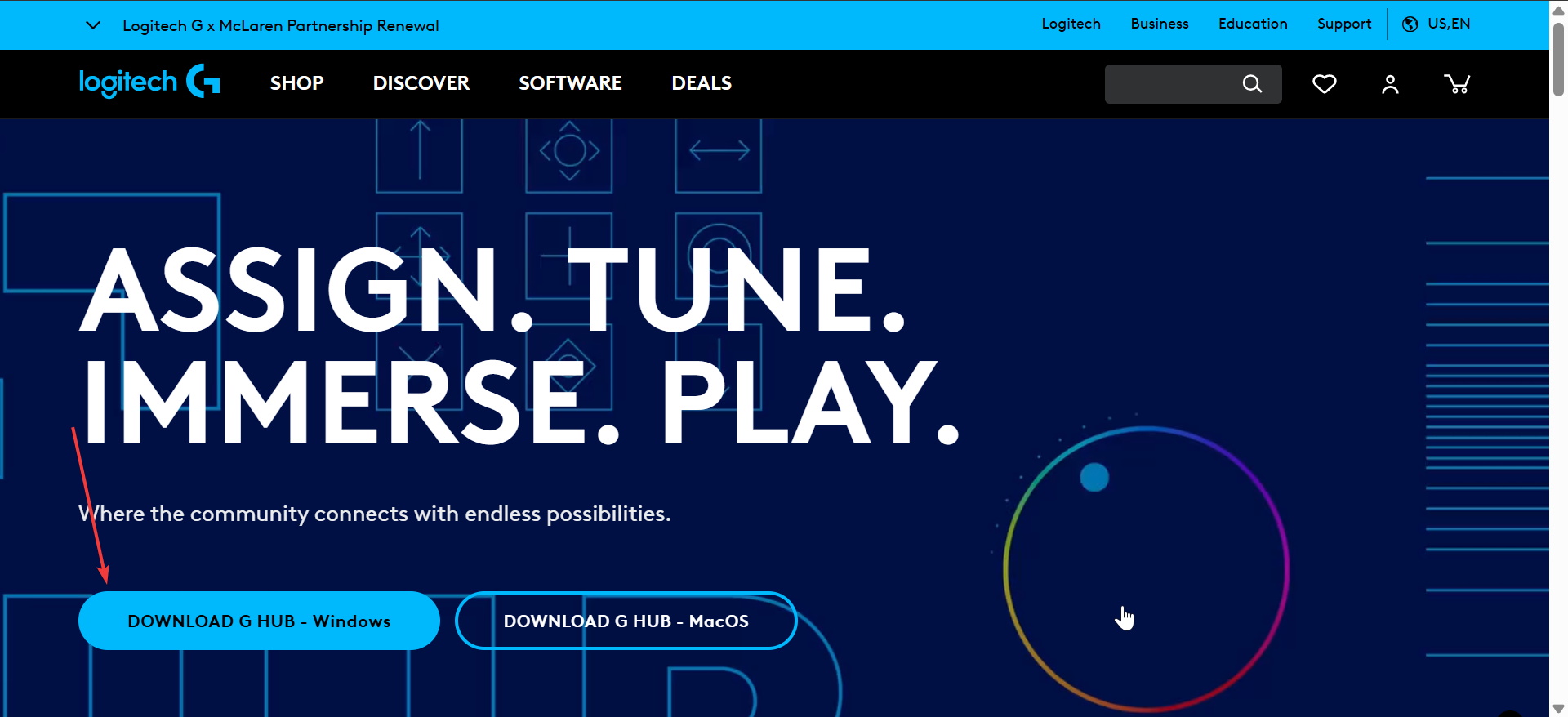
Fai doppio clic sul programma di installazione nella cartella Download e segui le istruzioni visualizzate sullo schermo per completare l’installazione. Una volta installata, avvia l’app e conferma che il tuo G502 appare nell’elenco dei dispositivi. Qui è dove eseguirai la maggior parte delle regolazioni in seguito.
Suggerimento per i professionisti: aggiorna il firmware del mouse andando su Impostazioni → Controlla aggiornamenti in G Hub per correggere bug e migliorare le prestazioni
Passaggio 4: personalizza DPI e sensibilità
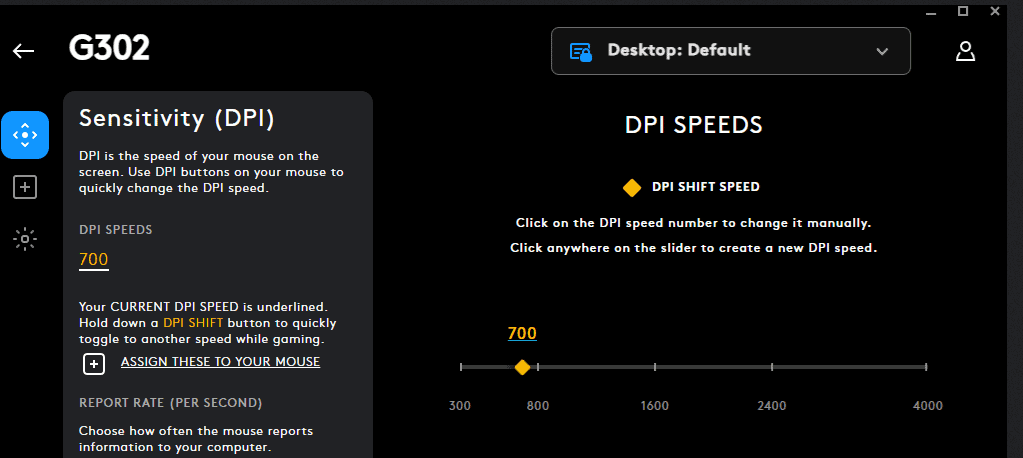
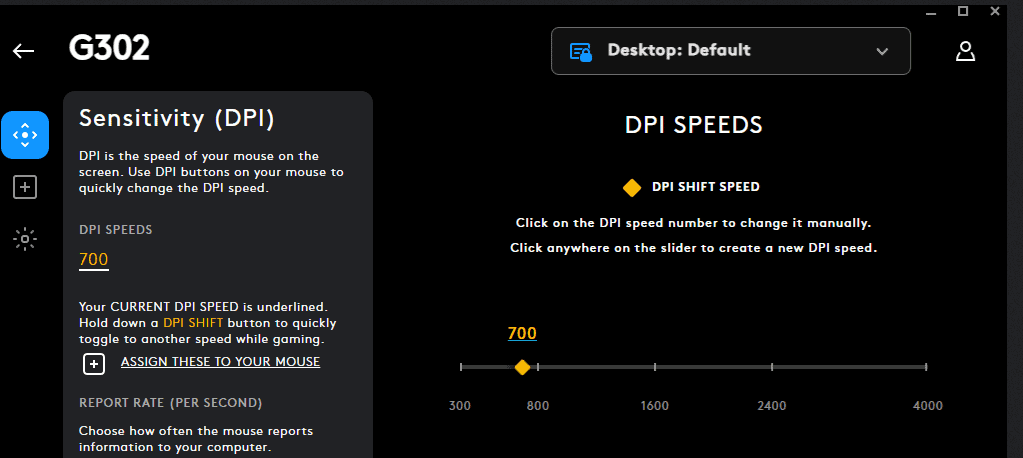
DPI controlla la velocità con cui il cursore si muove rispetto al movimento della mano. In G Hub, apri la scheda DPI e imposta più fasi (ad esempio, 800, 1600, 3200). Puoi passare da uno all’altro al volo utilizzando i pulsanti DPI sulla parte superiore del G502, ideali per lo sniping o il fotoritocco.
Passaggio 5: pulsanti e macro di programma
Ogni G502 include diversi pulsanti programmabili che puoi rimappare per scorciatoie o comandi di gioco.
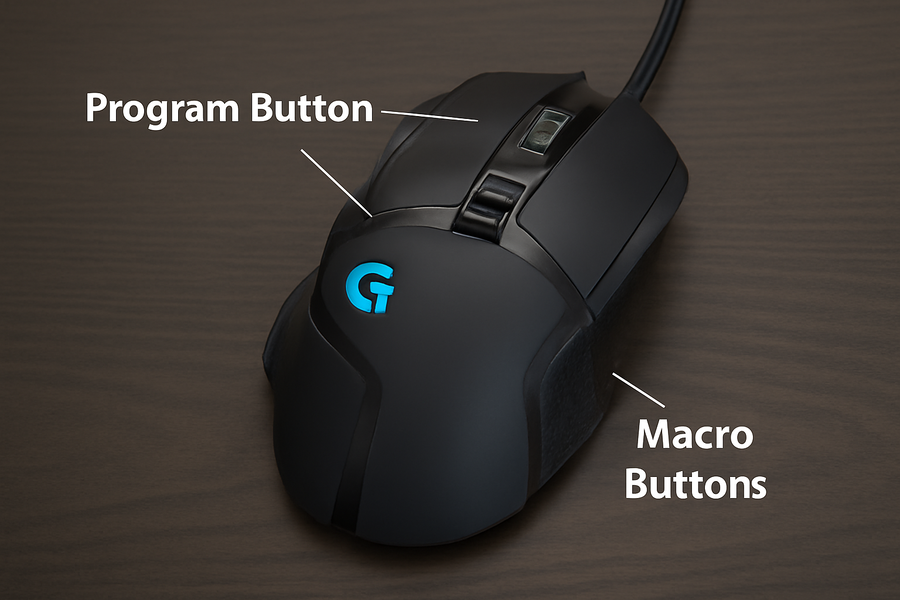
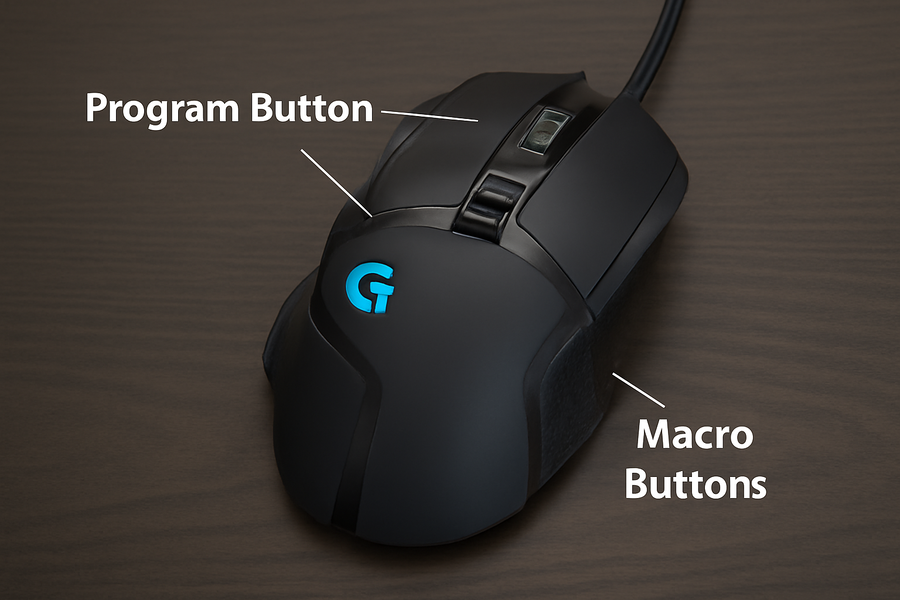
Se utilizzi G Hub, seleziona il mouse, apri Assegnazioni e trascina i comandi su ciascuno slot dei pulsanti. Puoi associare tasti, azioni o macro complesse. Puoi anche attivare la modalità memoria integrata per memorizzare i profili direttamente nel mouse. In questo modo, i tuoi attacchi viaggiano con te, anche se G Hub non è installato su un altro computer.
Passaggio 6: regolare peso e bilanciamento (solo Hero)
G502 Hero viene fornito con piccoli pesi da 3,6 g. Per installarli, aprire il vano pesi sotto il mouse. Sperimenta diverse configurazioni per trovare il tuo equilibrio ideale: caricamento frontale per movimenti più veloci, caricamento posteriore per una mira più stabile.
Passaggio 7: personalizza l’illuminazione RGB (Lightspeed e X Plus)
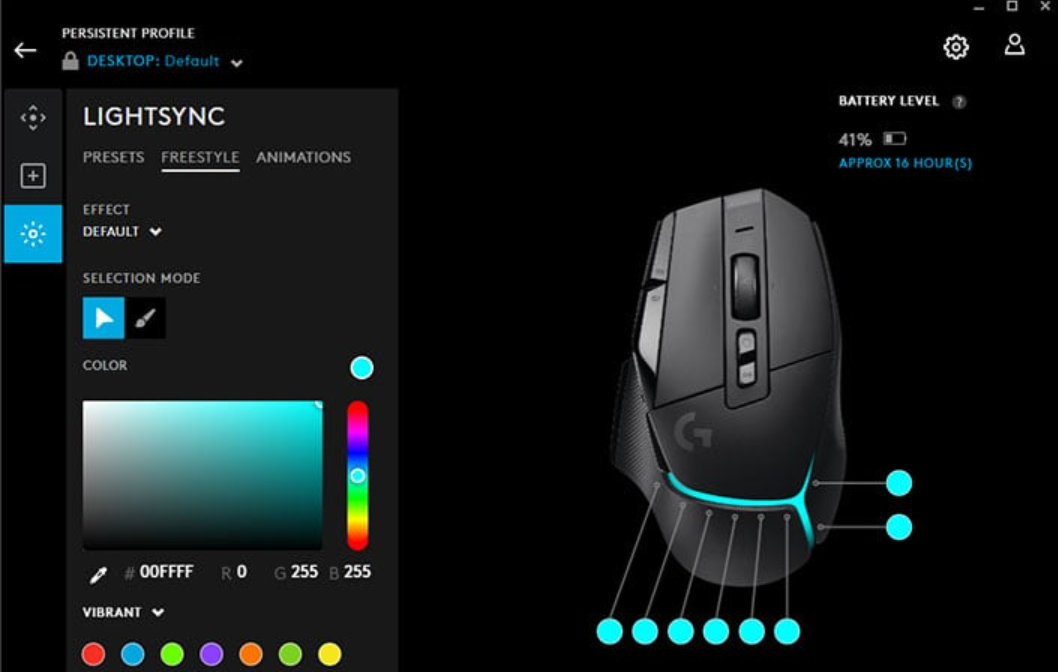
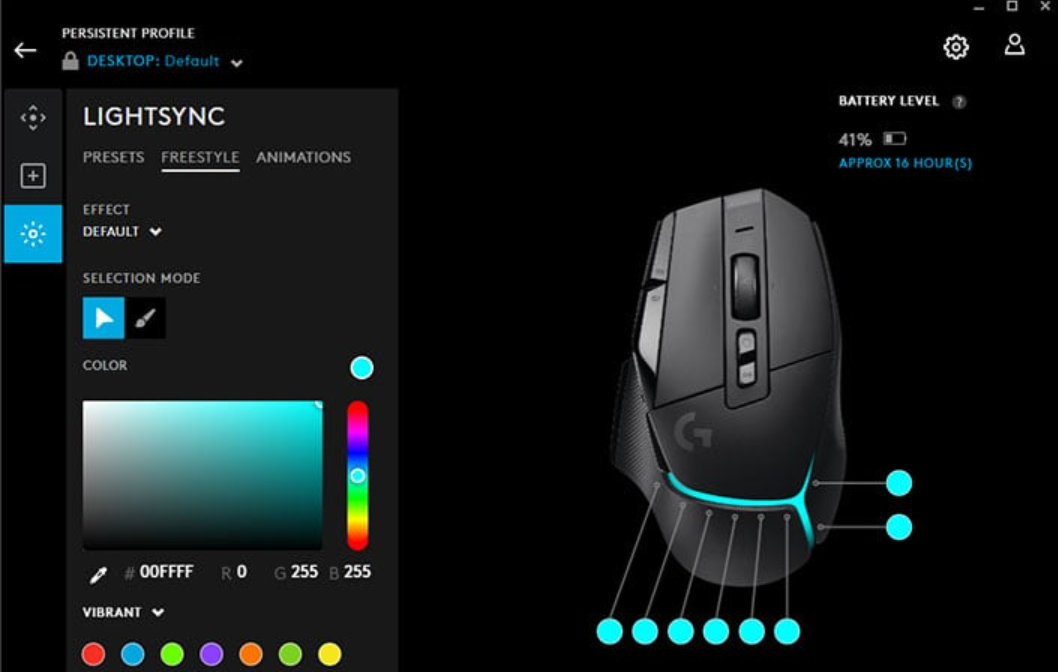
La personalizzazione dell’illuminazione è disponibile nella scheda Lightsync in G Hub. Puoi scegliere colori, effetti o sincronizzare l’illuminazione con altri dispositivi Logitech G. Se preferisci la massima durata della batteria, spegni l’illuminazione o scegli un’impostazione predefinita a bassa intensità.
Passaggio 8: crea e gestisci i profili
I profili ti consentono di personalizzare le impostazioni per app o gioco. Abilita il rilevamento automatico in G Hub in modo che il mouse cambi configurazione quando avvii programmi diversi. Puoi anche esportare ed eseguire il backup di questi profili per un uso successivo.
Passaggio 9: test e messa a punto
Una volta completata la configurazione, prova il mouse nel gioco o sul desktop. Prova a scorrere i livelli DPI, a premere i pulsanti laterali e a scorrere per assicurarti che ogni funzione sia corretta. Piccole modifiche ora faranno risparmiare tempo durante il gioco o le sessioni di modifica successive.
Risoluzione dei problemi comuni
Mouse non rilevato in G Hub: ricollega il cavo USB o il ricevitore e riavvia il software. Se il rilevamento fallisce, reinstallare G Hub. Ritardi o interruzioni della connessione wireless: utilizza la prolunga del ricevitore inclusa e posiziona l’adattatore più vicino al mouse. Evitare di posizionarlo vicino a router o oggetti metallici. I pulsanti o i DPI hanno smesso di funzionare: apri Impostazioni → Ripristina impostazioni predefinite in G Hub. Se il problema persiste, eseguire una reinstallazione del firmware per reimpostare tutti i profili integrati.
Suggerimenti per ottimizzare il tuo G502
Assegna il pulsante di spostamento DPI per cali temporanei di sensibilità durante la mira. Salva profili univoci per giochi, lavoro e editing video. Disattiva RGB per una maggiore durata della batteria sui modelli wireless. Pulire mensilmente la lente del sensore e i piedini scorrevoli per mantenere un tracciamento regolare.
Domande frequenti
È necessario G Hub per utilizzare il G502? No, ma è essenziale per personalizzare DPI, illuminazione e macro.
Posso utilizzare un ricevitore per più dispositivi Logitech? Sì, se entrambi supportano l’accoppiamento multi-dispositivo Lightspeed.
Quanto dura la batteria Lightspeed? Circa 60 ore con l’illuminazione spenta e 45 ore con RGB abilitato.
Il G502 è compatibile con macOS? Sì, G Hub funziona su macOS, anche se alcune opzioni avanzate potrebbero essere limitate.
Riepilogo
Identifica il tuo modello G502. Collegalo tramite USB o ricevitore Lightspeed. Installa e aggiorna Logitech G Hub. Imposta DPI, macro e illuminazione. Testare e ottimizzare le prestazioni.
Conclusione
La configurazione di Logitech G502 richiede solo pochi minuti, ma sblocca molto potenziale. Una volta configurato, potrai godere di un mix fluido di controllo, comfort e personalizzazione sia che tu stia giocando o facendo multitasking.
Se riscontri problemi di connessione o sensibilità, rivisita le opzioni di aggiornamento e ripristino di G Hub: risolvono immediatamente la maggior parte dei problemi. Con la giusta configurazione del profilo, il tuo G502 sembrerà perfettamente su misura per te.

